Dalam panduan ini, periksa cara menggunakan perintah teratas di Linux.
Penggunaan arahan teratas
Perintah teratas akan dipasang terlebih dahulu pada sistem UNIX / Linux mana pun. Tidak perlu memasang pakej tambahan untuk menggunakannya.
Periksa versi teratas
Dengan andaian distro anda terkini, sistem anda semestinya mempunyai versi terkini. Periksa versi bahagian atas.
$ atas -v
Tetingkap lalai
Jalankan perintah atas tanpa parameter. Ini akan memuatkan skrin lalai bahagian atas.
$ atas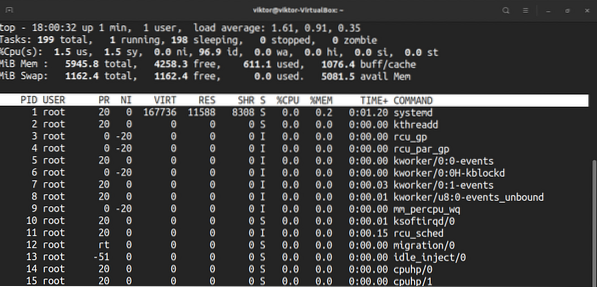
Ia akan mengeluarkan laporan masa nyata dengan pelbagai maklumat. Mari kita selesaikan dengan cepat.
Bahagian tajuk pertama melaporkan penggunaan sumber perkakasan. Baris pertama terdiri dari waktu, jumlah masa sistem berjalan, jumlah pengguna yang masuk, dan rata-rata muatan. Baris kedua melaporkan jumlah tugas bersama dengan keadaannya.
Berikut adalah senarai ringkas semua negeri. Nilai setiap keadaan menerangkan berapa banyak masa yang dihabiskan oleh CPU untuk melaksanakan proses keadaan tersebut.
- kami: Melaksanakan proses yang berjalan di bawah ruang pengguna.
- sy: Melaksanakan proses kernel sistem.
- ni: Melaksanakan proses dengan nilai bagus yang dikonfigurasi secara manual.
- id: Jumlah masa CPU tidak digunakan.
- wa: Masa menunggu untuk I / O selesai.
- hai: Servis gangguan perkakasan.
- si: Perisian perkhidmatan mengganggu.
- st: Masa yang hilang untuk menjalankan mesin maya, juga dikenali sebagai "mencuri masa".
Baris keempat menerangkan penggunaan memori sistem, misalnya, jumlah memori fizikal total dan berapa banyak yang digunakan, bebas, disangga, atau disimpan dalam cache.
Bahagian kedua output adalah jadual yang menyenaraikan semua proses yang sedang berjalan. Berikut adalah penjelasan ringkas semua lajur yang membentuk jadual. Semua ini menjelaskan pelbagai sifat proses yang berkaitan.
- PID: ID proses proses.
- PENGGUNA: Pengguna yang sedang dijalankan.
- PR: Keutamaan pemproses.
- NI: Proses nilai bagus.
- VIRT: Memori maya yang digunakan.
- RES: Memori kediaman digunakan.
- SHR: Memori bersama yang digunakan.
- S: Status proses. Ia boleh terdiri daripada lima jenis yang dijelaskan di bawah:
- D: Tidur yang tidak terganggu
- R: Berlari
- S: Tidur
- T: Terkesan
- Z: Zombie
- % CPU: Waktu CPU yang digunakan oleh proses tersebut.
- % MEM: Peratusan memori fizikal yang digunakan.
- MASA +: Jumlah masa CPU yang digunakan (dalam milisaat).
- PERINTAH: Perintah yang sedang dijalankan.
Saya rasa itu banyak maklumat untuk dicerna. Tidak mengapa mengambil masa dan mempelajarinya secara perlahan.
Menatal
Atas melaporkan keseluruhan senarai proses yang sedang berjalan. Oleh kerana ia adalah alat baris perintah, navigasi sedikit berbeza daripada yang anda harapkan dalam alat GUI.
Untuk menavigasi, gunakan kekunci anak panah Atas dan Bawah. Kekunci navigasi tambahan merangkumi Laman Utama, Halaman Atas, Halaman Ke Bawah, dan Akhir. Untuk memindahkan senarai proses ke sisi, gunakan kekunci anak panah Kiri / Kanan.
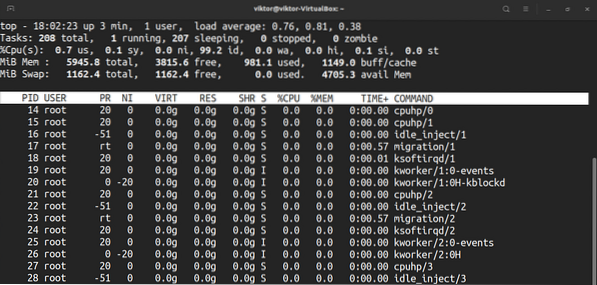
Tukar unit angka
Secara lalai, nilai memori ditunjukkan dalam kibibyte. Walau bagaimanapun, untuk tujuan praktikal, ini bukan format yang menyenangkan. Untuk menukar unit ke unit lain, tekan "E". Format unit yang tersedia ialah kibibyte, mebibytes, gibibytes, tebibytes, pebibytes, dan exbibytes. Menekan "e" akan melakukan perkara yang sama.
Tukar kandungan ringkasan
Ini memberi kesan kepada bahagian pertama dari output teratas. Tekan "l" untuk menghidupkan / mematikan baris pertama.

Sekiranya sistem anda menjalankan CPU berbilang teras, maka bahagian atas dapat melaporkan maklumat untuk setiap teras. Tekan "1" untuk menukar maklumat berdasarkan inti.
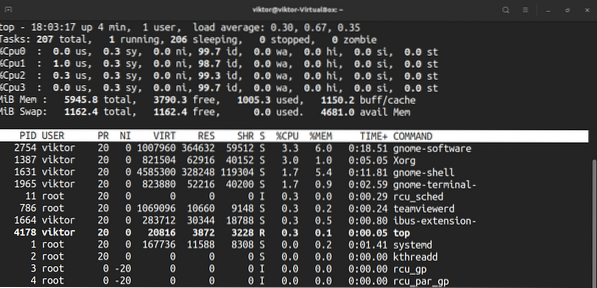
Ingin menukar paparan CPU? Tekan "t". Pada tekan pertama, ia akan menukar grafik menjadi ASCII.

Pada tekan kedua, ia akan menukar grafik menjadi watak blok padat.
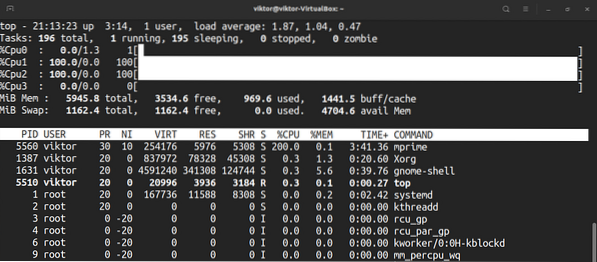
Tekan "t" sekali lagi dan paparan CPU dan ringkasan tugas akan hilang sepenuhnya.
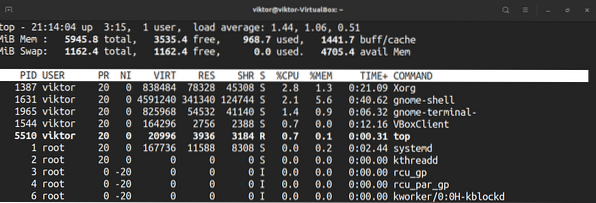
Untuk melakukan perkara yang sama dengan memori dan memori pertukaran, tekan "m".
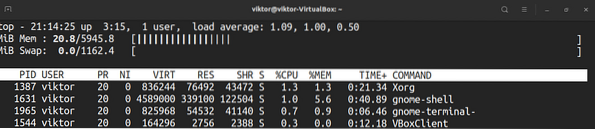

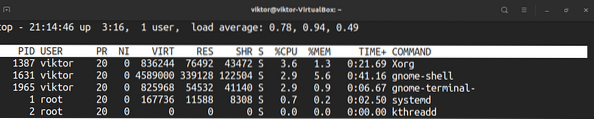
Mengetengahkan
Skrin lalai bahagian atas hanya hitam putih. Bagaimana dengan membumbui perkara? Tekan “z” untuk mewarnakan paparan.
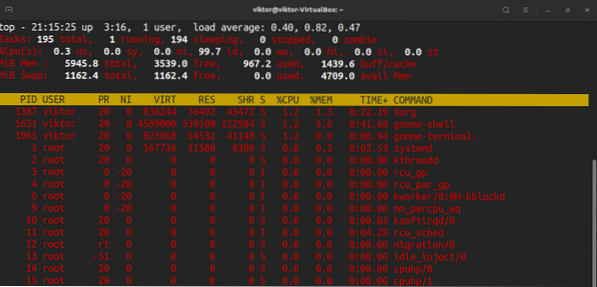
Untuk menyoroti tugas yang sedang berjalan, tekan "y". Sekiranya anda menekan "x", bahagian atas akan menyorot lajur yang digunakannya untuk menyusun senarai proses. Sorotan teks yang tebal dan terbalik dapat diubah dengan menekan "b".
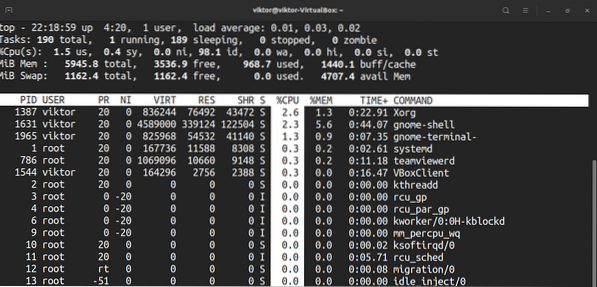
Ayat perintah penuh
Sekiranya proses berjalan, kita dapat beralih antara hanya nama proses dan nama proses bersama dengan perintah penuh. Tekan "c" untuk menukar.
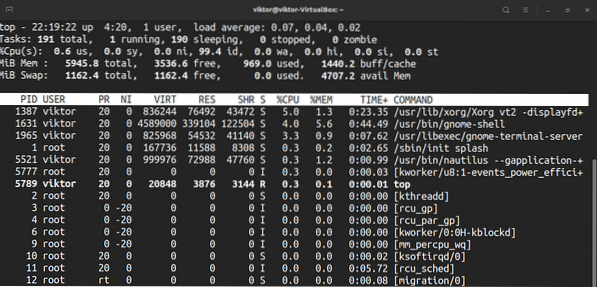
Untuk melihat pemandangan gaya pohon di mana proses dilancarkan / dihasilkan oleh proses lain, tekan "V".
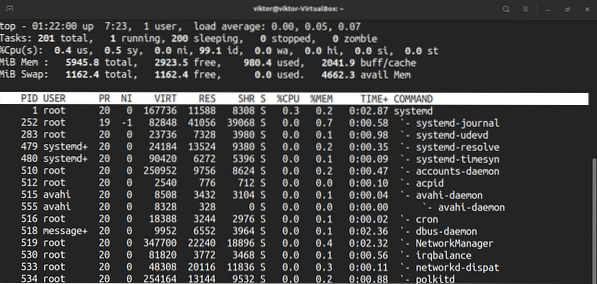
Tapis output oleh pengguna
Secara lalai, bahagian atas akan menunjukkan proses dari semua pengguna. Untuk melihat proses berjalan di bawah proses tertentu, tekan "u". Bahagian atas akan meminta nama pengguna atau UID.
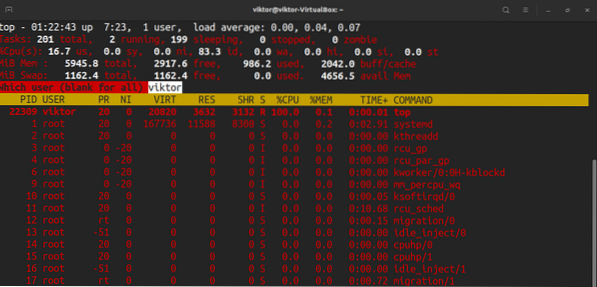
Tugas aktif
Untuk melihat hanya tugas aktif, tekan "I".
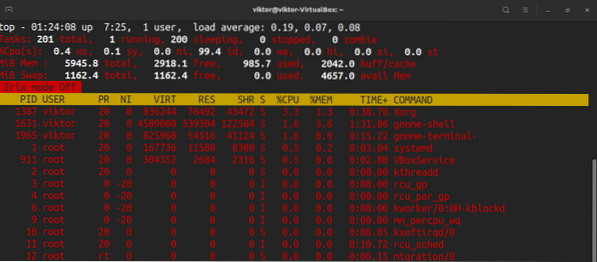
Untuk mengembalikan perubahan, tekan "I" sekali lagi.

Bilangan proses yang akan dipaparkan
Secara lalai, bahagian atas akan melaporkan semua proses dalam jadual panjang. Namun, kita dapat menetapkan secara manual jumlah proses yang akan dipaparkan teratas tanpa mengira jumlah proses yang sedang berjalan. Saya fikir ia adalah muslihat yang berguna dalam senario yang sangat spesifik.
Untuk menghadkan paparan, tekan "n". Bahagian atas akan meminta jumlah proses yang akan dipaparkan. Secara lalai, nilainya adalah 0 (tidak terhad).
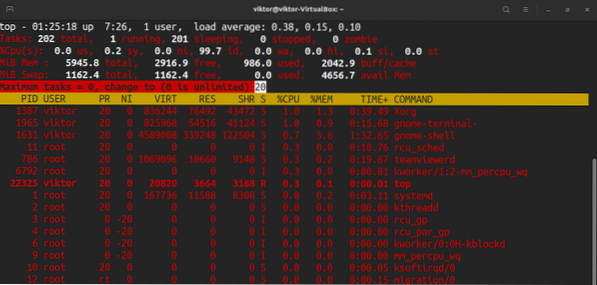
Ubah keutamaan proses
Setiap proses yang dijalankan akan mempunyai nilai yang baik bagi mereka. Nilai bagus ini menentukan keutamaan proses di antara semua proses yang sedang berjalan. Bahagian atas membolehkan menentukan nilai bagus secara manual.
Untuk menentukan nilai proses secara manual, tekan "r". Bahagian atas akan meminta PID.
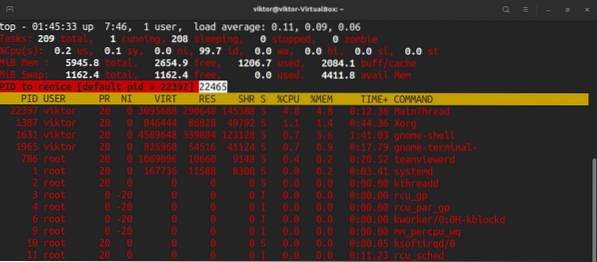
Setelah memasuki PID, bahagian atas akan meminta nilai bagus baru.
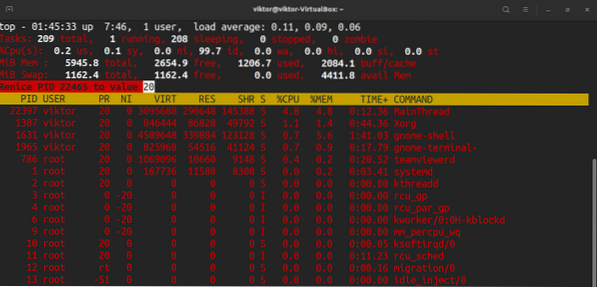
Proses bunuh
Sekiranya anda ingin menghentikan proses secara manual, bahagian atas membolehkan anda menghantar isyarat penamatan. Untuk menghantar isyarat penamatan, kami memerlukan PID dan nama isyarat.
Tekan "k". Bahagian atas akan meminta PID.
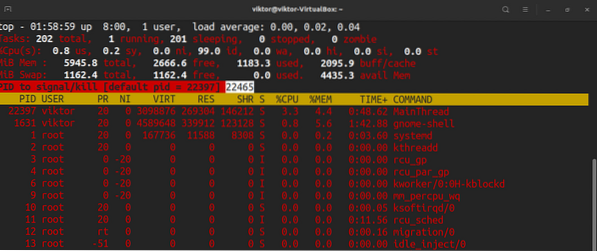
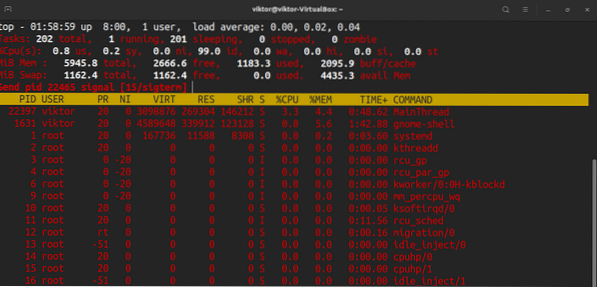
Setelah PID dimasukkan, bahagian atas akan meminta isyarat untuk dihantar. Secara lalai, ia akan menjadi isyarat SIGTERM (kill). Selalunya, ini adalah isyarat yang ingin anda hantar. Untuk senarai lengkap semua isyarat yang ada, lihat halaman man isyarat.
isyarat $ man 7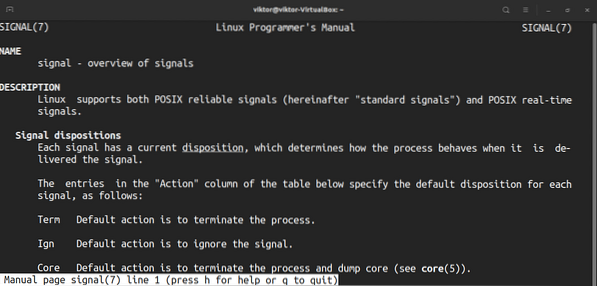
Pintasan lain-lain
Apa sahaja perubahan yang anda buat pada tingkah laku teratas, ia tidak akan dimuat melainkan anda menyimpannya. Untuk menyimpan pratetap semasa, tekan "W".
Secara lalai, bahagian atas akan memuat semula maklumat pada nilai lalai. Untuk menentukan nilai tersuai anda, tekan "d".
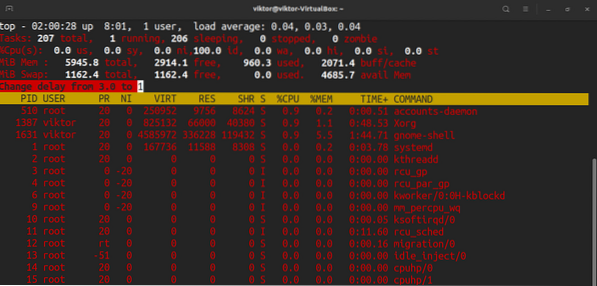
Untuk melakukan penyegaran pantas segera, tekan Spacebar.
Pemikiran terakhir
Ini hanyalah hujung gunung es. Bahagian atas adalah alat yang rumit namun kuat untuk memantau sistem anda. Terdapat banyak tutorial yang terdapat dalam talian. Lihat jika anda mahu menguasai perintah teratas.
Berminat untuk memantau sistem I / O? Kemudian iotop adalah yang anda cari. Lihat cara memantau I / O cakera menggunakan iotop.
Selamat pengkomputeran!
 Phenquestions
Phenquestions


